El código de error 20 es un mensaje de error que aparece para algunos usuarios de Outlook cuando envían correos electrónicos.
Cuando intentan enviar un correo electrónico, la aplicación devuelve este mensaje de error., Outlook no puede conectarse al servidor proxy (código de error 20).
Este problema ocurre cuando el software no puede conectarse con el servidor proxy. Entonces, ¿ese mensaje de error te suena familiar? Si es así, aquí hay algunas posibles soluciones para el código de error 20.
¿Cómo puedo corregir el código de error 20 en Outlook??
1. Verifique la configuración de fecha y hora de Windows
El código de error 20 a menudo puede deberse a la configuración de fecha y hora de una computadora portátil o de escritorio.
Compruebe que Windows muestre la fecha y la hora correctas. Si no es así, así es como puede configurar los ajustes de fecha y hora en Windows 10.
- Haga clic en el botón Cortana en la barra de tareas e ingrese la fecha y la hora en el cuadro de búsqueda.
- Seleccione Configuración de fecha y hora para abrir la ventana que se muestra directamente debajo.
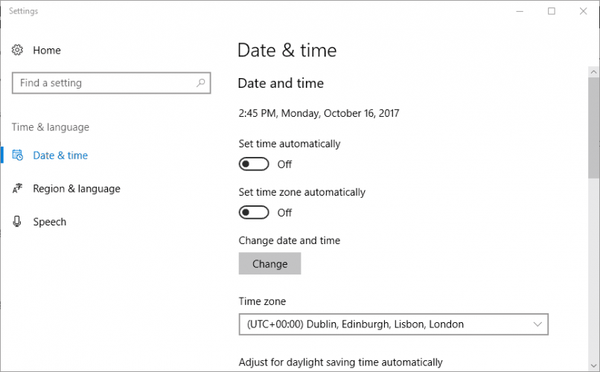
- Para configurar manualmente la fecha y la hora, cambie el Establecer la hora automáticamente configurando en apagado si está seleccionado actualmente.
- presione el Cambio botón para abrir la ventana directamente debajo.
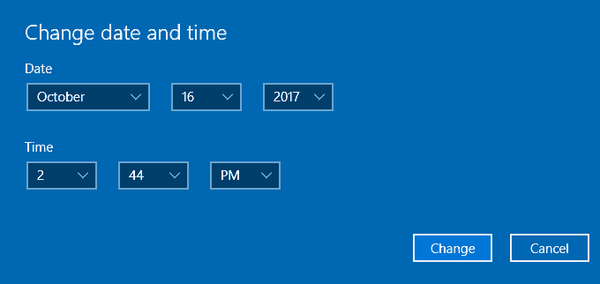
- Luego configure allí los ajustes de fecha y hora según sea necesario, y presione el Cambio botón.
- También es posible que deba reemplazar la batería CMOS de la computadora de escritorio o portátil, lo que mantiene el tiempo.
- Consulte esta publicación para obtener más detalles sobre cómo arreglar el reloj del sistema en Windows.
2. Ejecute un análisis del Comprobador de archivos del sistema
La herramienta Comprobador de archivos de sistema de Windows corrige los archivos de sistema corruptos. El código de error 20, como muchos otros problemas de software, puede deberse a archivos del sistema dañados. Así es como puede escanear archivos del sistema con la herramienta SFC en Windows.
- Presione la tecla Win + tecla de acceso rápido X y haga clic en Símbolo del sistema (administrador).
- Primero, ingrese DISM.exe / Online / Cleanup-image / Restorehealth en el símbolo del sistema; y presione la tecla Retorno.
- Luego ingrese sfc / scannow en la ventana del indicador y presione la tecla Enter para iniciar el escaneo.
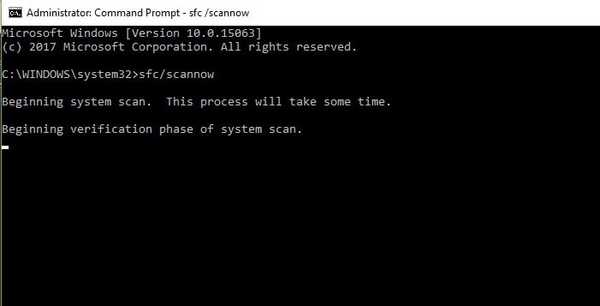
- Cuando se complete el análisis, reinicie el sistema operativo si la Protección de recursos de Windows reparó algunos archivos.
3. Ejecute un análisis antivirus
También puede darse el caso de que un virus o malware sea responsable del código de error 20. Existen innumerables utilidades antivirus de terceros que puede utilizar para buscar virus..
Si no tiene ningún software antivirus instalado actualmente, ejecute un análisis antivirus con Windows Defender de la siguiente manera.
- Presione el botón Cortana para abrir el cuadro de búsqueda de esa aplicación.
- Ingrese 'Windows Defender' en el cuadro de búsqueda y seleccione para abrir la ventana de Windows Defender que se muestra directamente debajo.
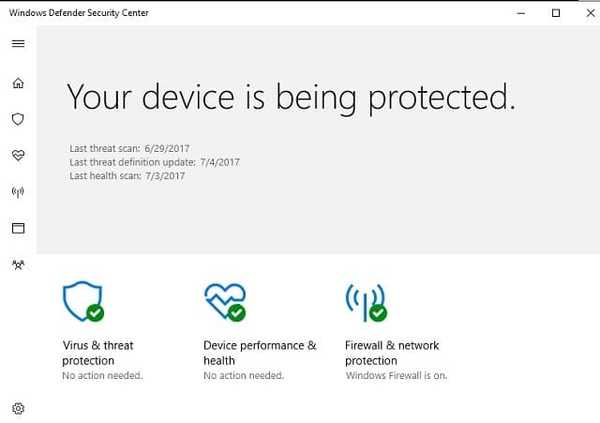
- Haga clic en el icono de escudo a la izquierda de la ventana para abrir las opciones de escaneo.
- presione el Análisis rápido botón para abrir más configuraciones.
- Luego seleccione el Análisis completo opción para el escaneo más completo.
- prensa Escanear ahora para iniciar el escaneo.
También puede estar interesado en nuestro artículo sobre los 9 mejores programas antivirus con cifrado para proteger sus datos
4. Apague los firewalls
Los firewalls de software de Windows y de terceros impiden que el software realice conexiones.
Por lo tanto, un firewall que bloquea Outlook podría ser responsable del error del código 20, que es un problema de conexión del servidor proxy. Así es como puede desactivar el Firewall de Windows.
- Ingrese la palabra clave 'Firewall de Windows' en el cuadro de búsqueda de Cortana.
- Haga clic en Firewall de Windows para abrir la pestaña del Panel de control a continuación.
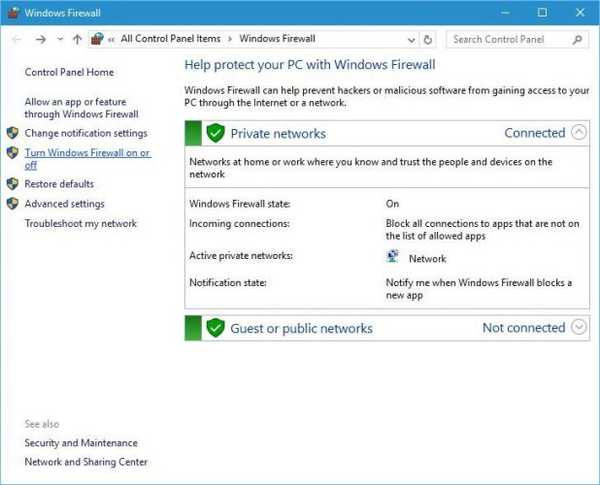
- Hacer clic Activar o desactivar el Firewall de Windows para abrir más configuraciones.
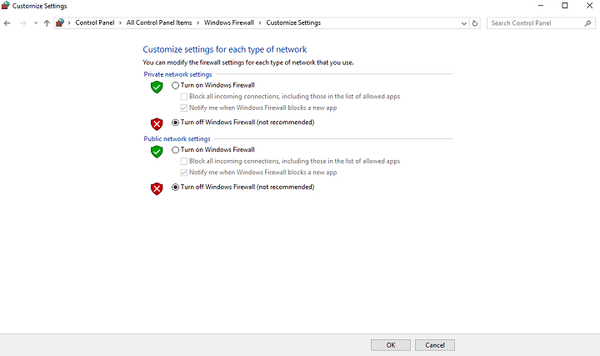
- Selecciona el Apague el Firewall de Windows opción y haga clic en Okay.
- Si apagar el firewall resuelve el problema, haga clic en Permitir una aplicación o función a través del Firewall de Windows en la pestaña Firewall de Windows.
- presione el Cambiar ajustes y luego desplácese hacia abajo hasta Outlook en el software de la lista..
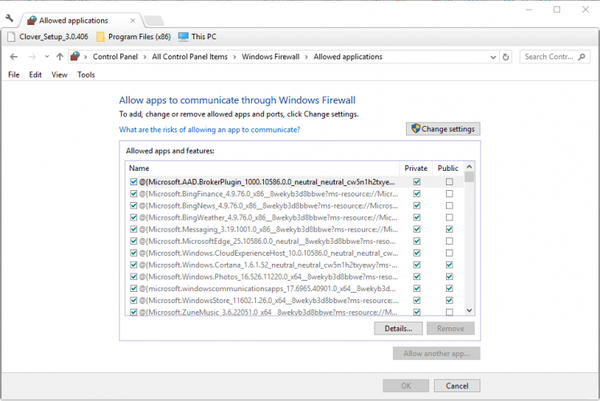
- Haga clic en las dos casillas de verificación de Outlook si no están seleccionadas actualmente.
- presione el Okay para cerrar la pestaña Aplicaciones permitidas.
- Selecciona el Encienda el Firewall de Windows opción y presione la Okay botón.
Su utilidad antivirus de terceros también puede tener un firewall que bloquea Outlook.
Para apagar su firewall, haga clic con el botón derecho en el icono del área de notificación de la utilidad antivirus en el lado derecho de la barra de tareas.
Por lo general, puede seleccionar una opción de desactivar o detener para apagar temporalmente el software desde el menú contextual.
5. Reinstale Outlook
Desinstalar e instalar Outlook nuevamente es otra solución potencial para el código de error 20. Reinstalar Outlook le dará a la aplicación una nueva configuración y reemplazará sus archivos de programa..
Puede desinstalar el software presionando la tecla Win + R e ingresando appwiz.cpl en Ejecutar.
Luego haga clic en Okay, seleccione Outlook en la pestaña Programas y características, y presione el Desinstalar botón. A partir de entonces, reinicie Windows antes de reinstalar la aplicación de correo electrónico..
Esas son algunas correcciones que podrían resolver el código de error 20 para que Outlook envíe correos electrónicos nuevamente.
También puede intentar solucionar el problema con el Asistente de soporte y recuperación de Microsoft o el software Stellar Phoenix.
Preguntas frecuentes: lea más sobre los problemas de Outlook
- ¿Qué es un código de error 20??
El código de error 20 en Outlook es un mensaje de error que aparece cuando intenta enviar correos electrónicos. Este problema ocurre cuando el software no puede conectarse con el servidor proxy. Si no puede conectarse al servidor proxy, use esta guía experta para solucionar este problema.
- ¿Por qué recibo un error de envío / recepción en Outlook??
- ¿Dónde está mi bandeja de salida en Outlook 365??
Haga clic con el botón derecho en Bandeja de salida y seleccione Mostrar en favoritos. Ahora, cuando abra Outlook a través de Office365 OWA, verá la Bandeja de salida en el menú Favoritos. Si no se abre, tenemos una guía para ayudarlo a solucionarlo..
Nota del editor: Esta publicación se publicó originalmente en octubre de 2017 y desde entonces se ha renovado y actualizado en abril de 2020 para brindar frescura, precisión y exhaustividad..
- Errores de Outlook
 Friendoffriends
Friendoffriends



